Administración y uso de la base de datos PostgreSQL
PostgreSQL es un sistema de gestión de bases de datos relacional de código abierto, altamente escalable, robusto y respetuoso de los estándares, muy popular entre la comunidad de desarrolladores. ServBay, como entorno de desarrollo web local compatible con macOS y Windows, incluye PostgreSQL de forma predeterminada, simplificando enormemente su instalación y administración.
Esta guía para desarrolladores explica detalladamente cómo gestionar y utilizar PostgreSQL de manera eficiente en el entorno de ServBay, cubriendo aspectos clave que van desde la instalación, configuración, operaciones diarias, respaldo, restauración, optimización del rendimiento y seguridad.
Instalación y configuración de PostgreSQL
ServBay proporciona una interfaz gráfica intuitiva para la administración de paquetes, incluyendo PostgreSQL.
Instalación de PostgreSQL
- Abre la aplicación ServBay.
- Haz clic en "Paquetes" en la barra de navegación izquierda.
- Busca "PostgreSQL" en la lista de paquetes.
- Elige la versión de PostgreSQL que necesitas (ServBay admite varias versiones, por ejemplo, de PostgreSQL 10 a 17).
- Haz clic en el botón de instalar para comenzar la instalación.
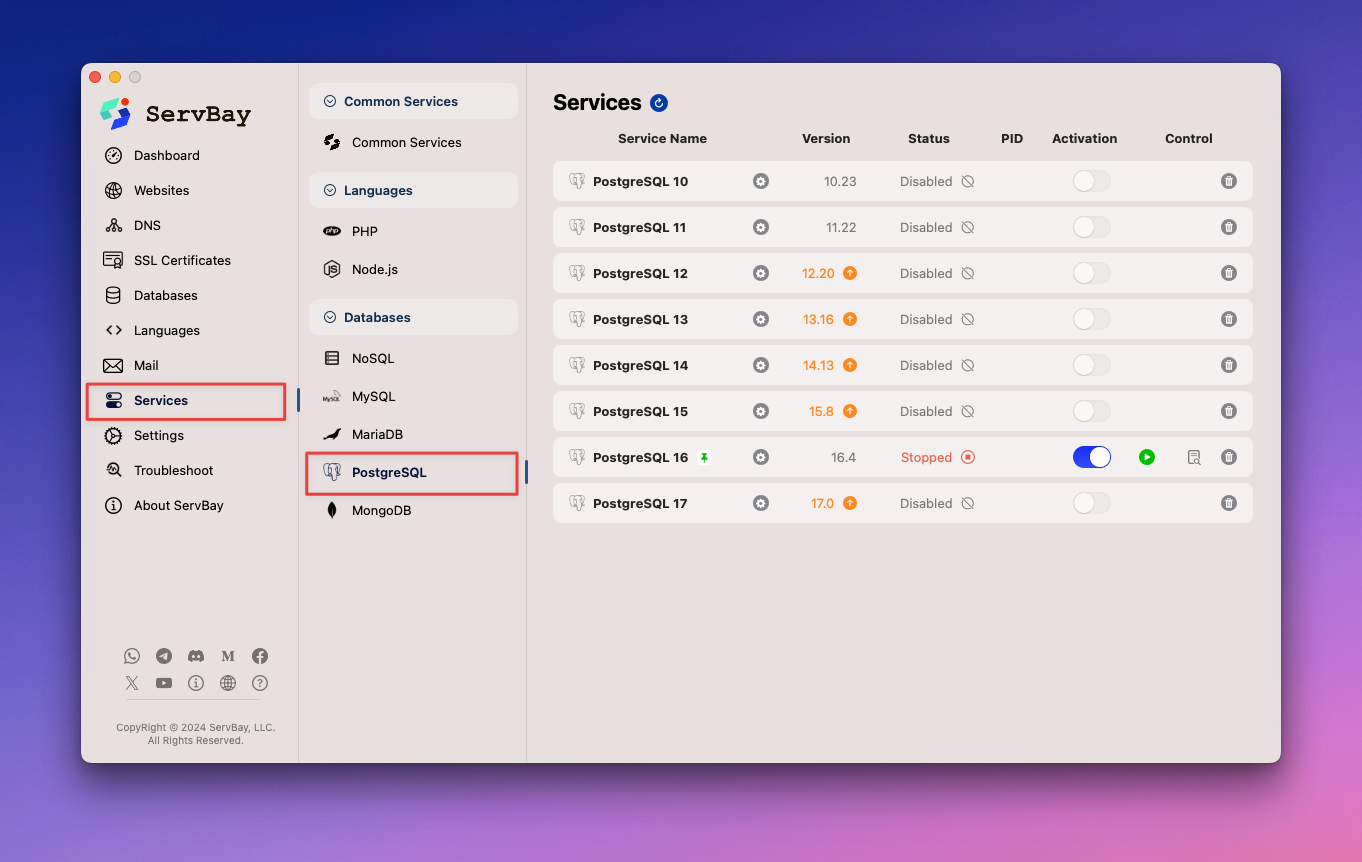 Imagen: Selección e instalación de la versión de PostgreSQL en ServBay
Imagen: Selección e instalación de la versión de PostgreSQL en ServBay
Iniciar, detener y administrar el servicio de PostgreSQL
Una vez instalada, puedes administrar el estado de ejecución del servicio de PostgreSQL desde la plataforma de gestión de ServBay o con la herramienta de línea de comandos servbayctl.
Usando la plataforma de gestión de ServBay
- Abre la aplicación ServBay.
- Haz clic en "Paquetes" en la barra lateral izquierda.
- Localiza la versión instalada de PostgreSQL.
- Utiliza el interruptor junto al paquete para iniciar, detener o reiniciar el servicio.
Usando la herramienta de línea de comandos servbayctl
servbayctl es una potente interfaz de línea de comandos provista por ServBay para administrar sus componentes.
bash
# Iniciar el servicio PostgreSQL de una versión específica (ejemplo: PostgreSQL 16)
servbayctl start postgresql 16
# Detener el servicio PostgreSQL de una versión específica (ejemplo: PostgreSQL 16)
servbayctl stop postgresql 16
# Reiniciar el servicio PostgreSQL de una versión específica (ejemplo: PostgreSQL 16)
servbayctl restart postgresql 16
# Consultar el estado del servicio PostgreSQL de una versión específica (ejemplo: PostgreSQL 16)
servbayctl status postgresql 161
2
3
4
5
6
7
8
9
10
11
2
3
4
5
6
7
8
9
10
11
Nota: El número de versión en los comandos (por ejemplo, 16) debe coincidir con la versión de PostgreSQL realmente instalada en ServBay.
Configuración de PostgreSQL
ServBay te permite modificar fácilmente la configuración de PostgreSQL. Una buena configuración es esencial para optimizar el rendimiento de la base de datos, garantizar la seguridad y utilizar adecuadamente los recursos del sistema.
ServBay incluye una potente interfaz gráfica para ajustar la configuración del servicio PostgreSQL, y también puedes editar los archivos de configuración directamente. Consulta la documentación Modificar configuraciones de PostgreSQL para aprender a ajustar los parámetros desde la interfaz de ServBay o editando los archivos manualmente.
Conexión a la base de datos PostgreSQL
Conectarte a PostgreSQL es el primer paso para operar la base de datos. Puedes utilizar la herramienta de línea de comandos psql o herramientas gráficas como pgAdmin para conectarte a la instancia de PostgreSQL que corre en ServBay.
ServBay ofrece dos principales métodos de conexión: conexión TCP/IP (usada por herramientas externas o para conexiones entre servicios/contenedores) y conexión por Socket local (recomendada internamente por ServBay por su mayor rendimiento y seguridad).
Obtener credenciales de conexión
Antes de conectar, necesitas las credenciales de usuario y contraseña de PostgreSQL. ServBay suele establecer credenciales por defecto al instalar o inicializar la base de datos; puedes encontrar esta información en la interfaz de gestión de ServBay, especialmente para el usuario predeterminado (como postgres) o usuarios adicionales que hayas creado.
Conexión mediante la herramienta de línea de comandos psql
psql es la herramienta oficial de clientes interactivos para PostgreSQL.
Conexión TCP/IP:
Este método utiliza el protocolo de red, ideal paralocalhosto cualquier dirección de red. El puerto PostgreSQL por defecto en ServBay es5432.bashpsql -U your_username -h localhost -d your_database -p 54321Reemplaza
your_usernamepor tu usuario de base de datos yyour_databasepor el nombre de la base de datos que deseas conectar.Conexión por Socket local (solo macOS):
ServBay configura PostgreSQL en macOS para usar el Unix Domain Socket, evitando la pila de red para mayor rendimiento y seguridad. El archivo del socket suele estar en el directorio temporal de ServBay.macOS:
bashpsql -U your_username -h /Applications/ServBay/tmp -d your_database1Reemplaza
your_usernamepor tu usuario yyour_databasepor el nombre de la base de datos./Applications/ServBay/tmpes la ruta predeterminada del socket PostgreSQL en ServBay.Windows:
La versión para Windows usa conexión TCP/IP; utiliza el método anterior.
Conexión mediante la herramienta gráfica pgAdmin
pgAdmin es una conocida herramienta de gestión gráfica para PostgreSQL, rica en funcionalidades.
- Instalar pgAdmin: Si ServBay no incluye pgAdmin, puedes descargarlo desde el sitio oficial.
- Abre pgAdmin.
- Crea una nueva conexión de servidor: haz clic en "Add New Server".
- Introduce la información de conexión:
- En la pestaña General: asigna un nombre, por ejemplo,
ServBay PostgreSQL. - En la pestaña Connection:
- Hostname/address:
localhost - Port:
5432 - Maintenance database: normalmente
postgres - Username: usuario que obtuviste de ServBay (como
postgres) - Password: contraseña que obtuviste de ServBay
- Hostname/address:
- SSL mode: selecciona según tus necesidades (
PreferoRequireson las opciones más seguras, aunque en la configuración por defecto de ServBay,AllowoDisablepueden funcionar, consulta la configuración SSL de ServBay).
- En la pestaña General: asigna un nombre, por ejemplo,
- Haz clic en "Save" para conectarte al servidor de bases de datos.
Operaciones básicas de administración de bases de datos
Una vez conectado, puedes realizar diversas tareas de gestión en PostgreSQL.
Listar bases de datos y usuarios
En la consola de psql, puedes usar metacomandos (comienzan por \) para consultar las bases de datos y los usuarios existentes:
- Listar todas las bases de datos:sql
\l1 - Listar todos los usuarios (roles):sql
\du1
Crear bases de datos y usuarios
Puedes ejecutar comandos SQL para crear nuevas bases de datos y usuarios y asignarles permisos.
Crear una nueva base de datos:
sqlCREATE DATABASE servbay_demo_db;1Se recomienda usar nombres descriptivos relacionados con el proyecto.
Crear un nuevo usuario (rol) y asignar contraseña:
sqlCREATE USER servbay_user WITH PASSWORD 'a_strong_password';1Reemplaza
servbay_userpor el nombre de usuario que deseas ya_strong_passwordpor una contraseña segura.Conceder permisos sobre la base de datos al nuevo usuario:
sqlGRANT ALL PRIVILEGES ON DATABASE servbay_demo_db TO servbay_user;1Esto otorga todos los permisos sobre
servbay_demo_dbaservbay_user. Por seguridad, procura conceder sólo los permisos necesarios.
Restablecer contraseña del usuario root de PostgreSQL
Si olvidas la contraseña del usuario root de PostgreSQL (comúnmente postgres), ServBay te ofrece una función sencilla para restablecerla. Esto suele hacerse desde la interfaz gráfica de ServBay, sin necesidad de comandos complejos ni editar archivos de configuración. Consulta la documentación o interfaz de ServBay y localiza la opción para restablecer la contraseña del paquete PostgreSQL.
Respaldo y restauración de bases de datos
Realizar respaldos periódicos es esencial para la seguridad de tus datos. En ServBay puedes usar las herramientas estándar pg_dump y pg_restore, o los mecanismos integrados de ServBay.
Respaldar manualmente con pg_dump
La herramienta pg_dump te permite exportar el contenido de tus bases de datos PostgreSQL.
Se recomienda guardar los respaldos en el directorio recomendado por ServBay:
macOS:
bash
/Applications/ServBay/backup/postgresql1
Windows:
cmd
C:\ServBay\backup\postgresql1
Ejemplo de respaldo de base de datos con pg_dump:
macOS:
bash
pg_dump -U your_username -d your_database -F c -b -v -f /Applications/ServBay/backup/postgresql/your_database_backup.dump1
Windows:
cmd
pg_dump -U your_username -d your_database -F c -b -v -f C:\ServBay\backup\postgresql\your_database_backup.dump1
-U your_username: Usuario de conexión.-d your_database: Nombre de la base de datos a respaldar.-F c: Formato de salida en archivo de respaldo personalizado (recomendado).-b: Incluye objetos grandes (Blobs).-v: Modo detallado.-f <filepath>: Ruta y nombre del archivo respaldo.
Restaurar manualmente con pg_restore
La herramienta pg_restore restaura bases de datos PostgreSQL desde archivos generados por pg_dump.
macOS:
bash
pg_restore -U your_username -d target_database -v /Applications/ServBay/backup/postgresql/your_database_backup.dump1
Windows:
cmd
pg_restore -U your_username -d target_database -v C:\ServBay\backup\postgresql\your_database_backup.dump1
-U your_username: Usuario de conexión.-d target_database: Nombre de la base de datos destino (debe ser creada previamente si no existe).-v: Modo detallado.<filepath>: Ruta del archivo de respaldo.
Utilizando la función de respaldo integrado de ServBay
ServBay dispone de una interfaz gráfica y opciones automáticas para respaldar el entorno completo, incluidas las bases de datos PostgreSQL.
Las funciones integradas de respaldo de ServBay permiten:
- Respaldo manual: Crea una instantánea del entorno local con un solo clic desde la interfaz.
- Respaldo automático: Programa respaldos automáticos periódicos según tus preferencias.
El respaldo abarca la configuración de ServBay, archivos de tus sitios, todas las bases de datos (incluida PostgreSQL), certificados SSL, etc. Se recomienda aprovechar este método para simplificar el proceso y garantizar la seguridad de tus datos. Encuentra las opciones de respaldo en el menú principal o en ajustes de ServBay.
Optimización de rendimiento
Para asegurar que tu base de datos PostgreSQL funcione eficientemente en ServBay, considera estas técnicas de optimización.
Optimización de índices
Los índices pueden acelerar enormemente las consultas, especialmente en grandes tablas y columnas utilizadas frecuentemente en filtros, uniones o ordenamientos.
Asegúrate de crear índices en columnas que se usan habitualmente en cláusulas WHERE, JOIN o ORDER BY.
sql
CREATE INDEX idx_your_column_name ON your_table_name(your_column_name);1
Reemplaza your_table_name por el nombre de la tabla, your_column_name por la columna, y idx_your_column_name por el nombre del índice.
Optimización de consultas
Emplea el comando EXPLAIN para analizar el plan de ejecución de tus consultas SQL y detectar potenciales cuellos de botella de rendimiento.
sql
EXPLAIN SELECT * FROM your_table_name WHERE column_name = 'value';1
El resultado de EXPLAIN muestra si la consulta utiliza índices, la forma de conexión, cantidad de registros escaneados, etc. Usa esta información para optimizar tus consultas o ajustar la estrategia de índices.
Optimización de configuración
Modificar el archivo de configuración de PostgreSQL (normalmente postgresql.conf) te permite ajustar parámetros para adaptarlos a tus recursos y cargas de trabajo.
Por ejemplo, modificar el parámetro shared_buffers define la cantidad de memoria RAM dedicada a la caché de PostgreSQL; aumentar este valor puede reducir operaciones de disco e incrementar el rendimiento (sin exceder la memoria disponible del sistema).
ini
# Ejemplo de configuración en postgresql.conf
shared_buffers = 1GB # Ajusta según la memoria y la carga de trabajo1
2
2
Recuerda que tras cambiar la configuración suele ser necesario reiniciar el servicio PostgreSQL. Consulta la documentación de ServBay para hacerlo correctamente.
Gestión de la seguridad
La seguridad de la base de datos es fundamental, sobre todo cuando se almacenan datos sensibles en el entorno de desarrollo.
Establecer contraseñas fuertes
Asegúrate de que todos los usuarios de tu base de datos, especialmente los que tienen privilegios elevados (como el usuario postgres), utilicen contraseñas robustas y únicas. Cámbialas periódicamente.
sql
ALTER USER your_username WITH PASSWORD 'your_new_strong_password';1
Realizar respaldos periódicos
Como se mencionó antes, realiza respaldos regularmente para evitar pérdidas de datos. Combina la función de respaldo integrado de ServBay con la estrategia manual usando pg_dump para obtener máxima seguridad.
Limitar privilegios de usuario
Aplica el principio de mínimos privilegios; concede solamente los permisos estrictamente necesarios para cada usuario. Evita otorgar ALL PRIVILEGES a todos los usuarios.
sql
-- Revoca todos los privilegios sobre la base de datos
REVOKE ALL PRIVILEGES ON DATABASE mydatabase FROM your_username;
-- Concede privilegios para conectar y crear tablas temporales (ejemplo)
GRANT CONNECT, TEMPORARY ON DATABASE mydatabase TO your_username;
-- Concede privilegios SELECT, INSERT, UPDATE, DELETE en una tabla específica
GRANT SELECT, INSERT, UPDATE, DELETE ON TABLE your_table_name TO your_username;1
2
3
4
5
6
7
8
2
3
4
5
6
7
8
Control de acceso en red
Por defecto, ServBay conecta la base de datos a interfaces locales (localhost o 127.0.0.1), lo que limita el acceso remoto y refuerza la seguridad. No se recomienda exponer la base de datos a la red externa salvo que sea imprescindible y se comprendan bien los riesgos.
Preguntas frecuentes y soluciones
No se puede conectar a PostgreSQL
Verifica que el servicio PostgreSQL está iniciado:
Usa la interfaz de ServBay o el comandoservbayctl status postgresql <version>para consultar el estado. Si está detenido, inícialo.Verifica los parámetros de conexión:
Revisa que el usuario, contraseña, nombre de base de datos, host y puerto sean correctos, usando las credenciales obtenidas en ServBay.- macOS:
localhosto/Applications/ServBay/tmp, puerto5432 - Windows:
localhost, puerto5432
- macOS:
Consulta los registros (logs) de ServBay:
Revisa los archivos de registro de ServBay para encontrar errores referentes a PostgreSQL y entender la causa del fallo de conexión.Verifica la configuración del firewall:
Aunque por defecto no suele dar problemas, si tienes reglas estrictas en el sistema o software de terceros, asegúrate de permitir conexiones locales para el proceso PostgreSQL de ServBay.
Problemas de permisos
Si al operar encuentras errores como "Permiso denegado", probablemente el usuario conectado no posee los privilegios necesarios.
Revisa los privilegios del usuario actual:
Enpsql, consulta la lista de usuarios con\duy los permisos de una tabla con\dp <table_name>.Concede los permisos necesarios:
Accede con un usuario con privilegios (comopostgres), y utiliza el comandoGRANTpara asignar los permisos requeridos.sqlGRANT ALL PRIVILEGES ON DATABASE mydatabase TO your_username; -- Permisos a nivel base de datos GRANT SELECT ON TABLE your_table_name TO your_username; -- Permiso a nivel tabla1
2
Resumen
PostgreSQL es un sistema de gestión de bases de datos potente y flexible. ServBay facilita enormemente el despliegue y administración de PostgreSQL en macOS y Windows. Tras leer esta guía, deberías ser capaz de instalar, configurar, conectar, administrar bases de datos, utilizar el respaldo integrado de ServBay, realizar respaldos y restauraciones manuales, optimizar el rendimiento y fortalecer la seguridad en tu entorno local de desarrollo web ¡Dominar estas habilidades te permitirá desarrollar con mayor eficiencia y tranquilidad!

